internet连接共享设置
- 格式:doc
- 大小:28.50 KB
- 文档页数:3
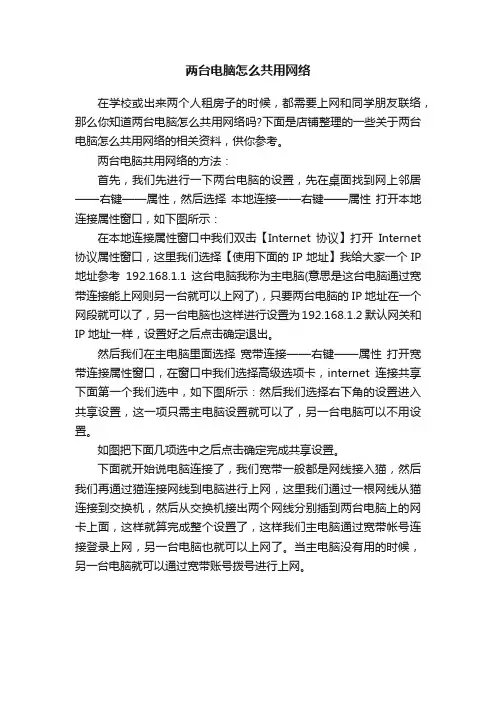
两台电脑怎么共用网络
在学校或出来两个人租房子的时候,都需要上网和同学朋友联络,那么你知道两台电脑怎么共用网络吗?下面是店铺整理的一些关于两台电脑怎么共用网络的相关资料,供你参考。
两台电脑共用网络的方法:
首先,我们先进行一下两台电脑的设置,先在桌面找到网上邻居——右键——属性,然后选择本地连接——右键——属性打开本地连接属性窗口,如下图所示:
在本地连接属性窗口中我们双击【Internet协议】打开Internet 协议属性窗口,这里我们选择【使用下面的IP地址】我给大家一个IP 地址参考192.168.1.1 这台电脑我称为主电脑(意思是这台电脑通过宽带连接能上网则另一台就可以上网了),只要两台电脑的IP地址在一个网段就可以了,另一台电脑也这样进行设置为192.168.1.2 默认网关和IP地址一样,设置好之后点击确定退出。
然后我们在主电脑里面选择宽带连接——右键——属性打开宽带连接属性窗口,在窗口中我们选择高级选项卡,internet连接共享下面第一个我们选中,如下图所示:然后我们选择右下角的设置进入共享设置,这一项只需主电脑设置就可以了,另一台电脑可以不用设置。
如图把下面几项选中之后点击确定完成共享设置。
下面就开始说电脑连接了,我们宽带一般都是网线接入猫,然后我们再通过猫连接网线到电脑进行上网,这里我们通过一根网线从猫连接到交换机,然后从交换机接出两个网线分别插到两台电脑上的网卡上面,这样就算完成整个设置了,这样我们主电脑通过宽带帐号连接登录上网,另一台电脑也就可以上网了。
当主电脑没有用的时候,另一台电脑就可以通过宽带账号拨号进行上网。
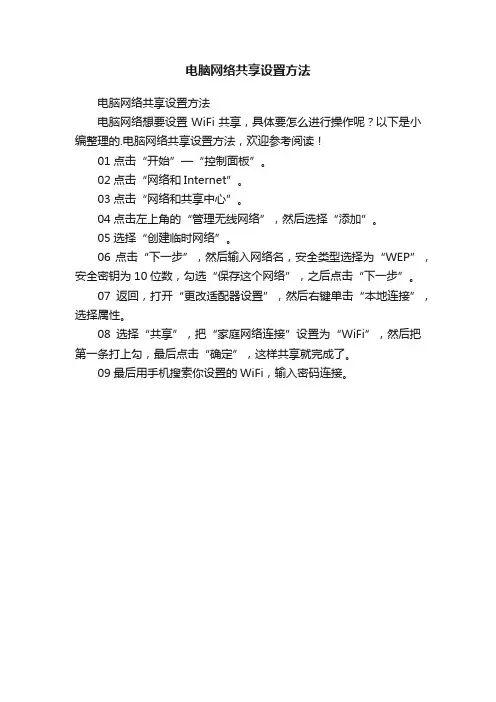
电脑网络共享设置方法
电脑网络共享设置方法
电脑网络想要设置WiFi共享,具体要怎么进行操作呢?以下是小编整理的.电脑网络共享设置方法,欢迎参考阅读!
01点击“开始”—“控制面板”。
02点击“网络和Internet”。
03点击“网络和共享中心”。
04点击左上角的“管理无线网络”,然后选择“添加”。
05选择“创建临时网络”。
06点击“下一步”,然后输入网络名,安全类型选择为“WEP”,安全密钥为10位数,勾选“保存这个网络”,之后点击“下一步”。
07返回,打开“更改适配器设置”,然后右键单击“本地连接”,选择属性。
08选择“共享”,把“家庭网络连接”设置为“WiFi”,然后把第一条打上勾,最后点击“确定”,这样共享就完成了。
09最后用手机搜索你设置的WiFi,输入密码连接。
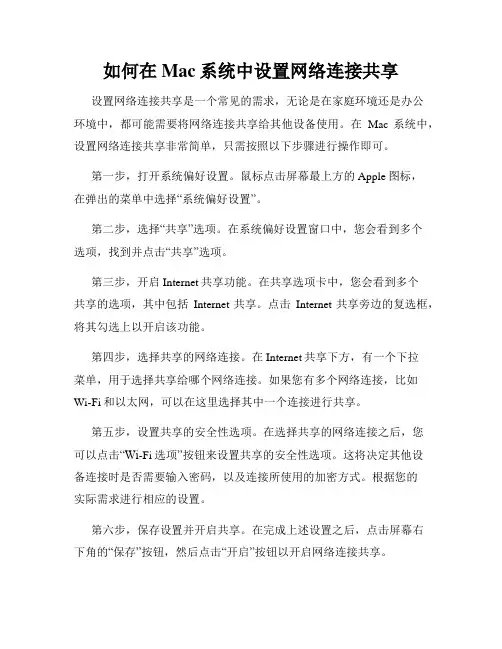
如何在Mac系统中设置网络连接共享设置网络连接共享是一个常见的需求,无论是在家庭环境还是办公环境中,都可能需要将网络连接共享给其他设备使用。
在Mac系统中,设置网络连接共享非常简单,只需按照以下步骤进行操作即可。
第一步,打开系统偏好设置。
鼠标点击屏幕最上方的Apple图标,在弹出的菜单中选择“系统偏好设置”。
第二步,选择“共享”选项。
在系统偏好设置窗口中,您会看到多个选项,找到并点击“共享”选项。
第三步,开启Internet共享功能。
在共享选项卡中,您会看到多个共享的选项,其中包括Internet共享。
点击Internet共享旁边的复选框,将其勾选上以开启该功能。
第四步,选择共享的网络连接。
在Internet共享下方,有一个下拉菜单,用于选择共享给哪个网络连接。
如果您有多个网络连接,比如Wi-Fi和以太网,可以在这里选择其中一个连接进行共享。
第五步,设置共享的安全性选项。
在选择共享的网络连接之后,您可以点击“Wi-Fi选项”按钮来设置共享的安全性选项。
这将决定其他设备连接时是否需要输入密码,以及连接所使用的加密方式。
根据您的实际需求进行相应的设置。
第六步,保存设置并开启共享。
在完成上述设置之后,点击屏幕右下角的“保存”按钮,然后点击“开启”按钮以开启网络连接共享。
完成以上步骤后,您的Mac系统就已经成功设置了网络连接共享。
其他设备可以通过无线网络连接到您的Mac,并使用共享的网络连接进行上网。
在设置网络连接共享的过程中,还有一些需要注意的事项:首先,如果您的Mac连接到了有限的网络资源,比如3G/4G移动网络,共享连接给其他设备可能会消耗更多的流量。
在使用共享功能时,请谨慎考虑您的网络使用情况。
其次,共享的网络连接可能会对您的Mac系统性能产生一定的影响。
特别是在大量设备连接并使用共享连接时,请确保您的Mac具备足够的性能来支持这些连接。
最后,为了保护您的网络安全,建议在设置共享时选择使用密码和加密方式。

如何在电脑上设置网络共享在现代科技高度发达的时代,网络已经成为人们生活中不可或缺的一部分。
而对于经常使用多台电脑的用户而言,网络共享就成为了一项非常重要的功能。
通过网络共享,我们可以在多台设备之间轻松共享网络连接,让我们的工作和生活更加便利。
下面将讲述如何在电脑上设置网络共享,并提供一些解决常见问题的方法,希望对大家有所帮助。
步骤一:检查网络连接在开始设置网络共享之前,我们首先需要确保电脑已经连接到了互联网。
你可以通过查看系统右下角的网络连接图标来确认。
如果图标显示正常,并且能够正常访问网页,那么你已经成功连接到了互联网。
步骤二:打开网络共享设置在Windows操作系统中,设置网络共享非常简单。
你只需要按下Win键+R键,调出运行对话框,然后输入"ncpa.cpl"并点击确定,即可打开网络连接页面。
步骤三:选择网络连接在网络连接页面中,你将看到各种不同的网络连接选项。
右击你想要共享的网络连接,选择“属性”。
步骤四:设置网络共享选项在网络连接属性窗口中,点击“共享”选项卡。
这个选项卡显示了一些网络共享的设置选项。
勾选“允许其他网络用户通过此计算机的Internet连接来连接”,然后点击确定。
步骤五:分配IP地址在完成上述设置后,你还需要为共享的网络连接分配IP地址。
方法是在系统设置中打开“网络和Internet设置”,然后选择“更改适配器选项”,找到你的网络连接,右击选择“属性”,然后双击“Internet协议版本4(TCP/IPv4)”,点击“使用下面的IP地址”,为你的网络连接设置一个静态IP地址,点击确定保存设置。
步骤六:连接其他设备完成以上步骤后,你已经成功设置了网络共享。
现在你可以连接其他设备来享受网络共享的便利。
你只需要在其他设备上打开网络设置,搜索可用的WiFi网络,在列表中找到你设置的共享网络连接,输入密码后即可连接成功。
常见问题解决方法:1. 网络共享无法正常工作如果你在按照上述步骤设置网络共享后仍然无法正常工作,可能是由于系统配置问题导致的。

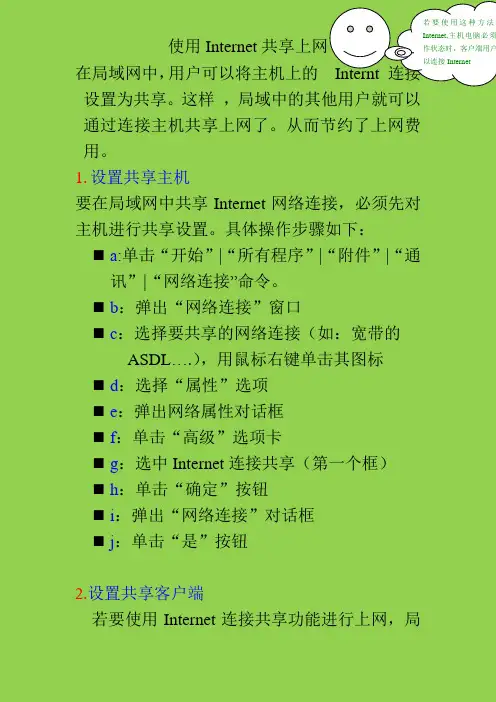
使用Internet共享上网在局域网中,用户可以将主机上的Internt 连接设置为共享。
这样,局域中的其他用户就可以通过连接主机共享上网了。
从而节约了上网费用。
1.设置共享主机要在局域网中共享Internet网络连接,必须先对主机进行共享设置。
具体操作步骤如下:⏹a:单击“开始”|“所有程序”|“附件”|“通讯”|“网络连接”命令。
⏹b:弹出“网络连接”窗口⏹c:选择要共享的网络连接(如:宽带的ASDL….),用鼠标右键单击其图标⏹d:选择“属性”选项⏹e:弹出网络属性对话框⏹f:单击“高级”选项卡⏹g:选中Internet连接共享(第一个框)⏹h:单击“确定”按钮⏹i:弹出“网络连接”对话框⏹j:单击“是”按钮2.设置共享客户端若要使用Internet连接共享功能进行上网,局若要使用这种方法Internet,主机电脑必须作状态时,客户端用户以连接Internet使用Internet共享上网域网中的其他用户还需将本地连接的TCP|IP设置为自动获取IP地址。
其具体步骤如下:a:双击任务栏右侧的“本地属性”图标b:弹出“本地连接状态”对话框c:单击“属性”按钮d:弹出“本地属性”对话框e:选择“Internet协议(TCP|IP)”选项f:单击“属性”按钮g:弹出“Internet协议(TCP|IP)属性”对话框h:选中“自动获得IP地址”单选按钮i:单击“确定”按钮!3.除了可以使用本章节介绍的方法外,还可以通过“路由器代理共享Internet”。
通过路由器代理共享Internet上网,只需对路由器进行相应的设置,此时路由器将作为一台“主机”,局域网中的所有客户端电脑都通过该路由器代理连接Internet。
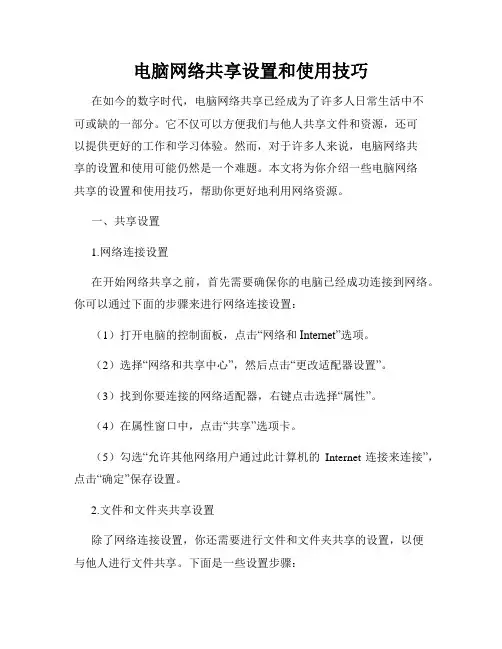
电脑网络共享设置和使用技巧在如今的数字时代,电脑网络共享已经成为了许多人日常生活中不可或缺的一部分。
它不仅可以方便我们与他人共享文件和资源,还可以提供更好的工作和学习体验。
然而,对于许多人来说,电脑网络共享的设置和使用可能仍然是一个难题。
本文将为你介绍一些电脑网络共享的设置和使用技巧,帮助你更好地利用网络资源。
一、共享设置1.网络连接设置在开始网络共享之前,首先需要确保你的电脑已经成功连接到网络。
你可以通过下面的步骤来进行网络连接设置:(1)打开电脑的控制面板,点击“网络和Internet”选项。
(2)选择“网络和共享中心”,然后点击“更改适配器设置”。
(3)找到你要连接的网络适配器,右键点击选择“属性”。
(4)在属性窗口中,点击“共享”选项卡。
(5)勾选“允许其他网络用户通过此计算机的Internet连接来连接”,点击“确定”保存设置。
2.文件和文件夹共享设置除了网络连接设置,你还需要进行文件和文件夹共享的设置,以便与他人进行文件共享。
下面是一些设置步骤:(1)找到你想要共享的文件或文件夹,并右键点击选择“属性”。
(2)在属性窗口的“共享”选项卡中,点击“高级共享”。
(3)勾选“共享此文件夹”,并设置共享的名称和权限。
(4)点击“确定”保存设置。
二、共享使用技巧1.访问共享文件和资源一旦你设置好了网络共享,你就可以开始访问其他用户共享的文件和资源了。
下面是一些实用的技巧:(1)在资源管理器中,点击“网络”可以浏览局域网中的其他计算机和共享资源。
(2)双击想要访问的计算机,然后输入正确的用户名和密码进行验证。
(3)在共享资源的文件夹中,你可以浏览和打开共享的文件,可以按需求进行复制、粘贴等操作。
2.共享打印机设置和使用除了文件共享,网络共享还可以用于共享打印机。
下面是一些设置和使用技巧:(1)将打印机连接到一台电脑,确保它可以正常工作。
(2)打开电脑的控制面板,选择“设备和打印机”。
(3)找到已连接的打印机,并右键点击选择“共享”。

利用Windows XP 中的Internet 连接共享(ICS),您可以将一台计算机连接到Internet 上,然后与您家庭或小型办公室网络中的几台计算机一起共享Internet 服务。
Windows XP Professional 的“网络安装向导”将自动提供所需的所有网络设置,从而同网络中的所有计算机共享一个Internet 连接。
每台计算机都可以象其直接连接Internet 那样使用诸如Internet Explorer 及Outlook Express 等程序。
如果现有的网络有Windows 2000 Server 域控制器、DNS 服务器、网关、DHCP 服务器,或者系统配置有静态IP 地址,则不应使用该功能。
在网络上启用ICSICS 主机需要两个网络连接。
局域网连接(安装网络适配器时自动创建)将连接家庭或小型办公室网络上的计算机。
另一个连接(使用56k 调制解调器、ISDN、DSL 或电缆调制解调器)则把家庭或小型办公室网络连接到Internet 上。
在具有Internet 连接的连接上,需要确保已启用ICS。
这样,共享连接即可将家庭或小型办公室网络连接到Internet 上,而网络之外的用户也不会有从您的网络中接收错误地址的危险。
启用ICS 后,家庭或小型办公室网络的局域网连接将得到新的静态IP 地址和配置。
于是,当启用ICS 时,在任何家庭或小型办公室计算机与ICS 主机之间建立的TCP/IP 连接都会丢失,需要重新建立。
例如,如果在启用Internet 连接共享时Internet Explorer 正与某个Web 站点相连,则应刷新浏览器以重新建立连接。
您必须对家庭或小型办公室网络上的客户机进行配置,从而使局域网上的TCP/IP 自动获取IP 地址。
家庭或小型办公室网络的用户还必须配置Internet 选项的Internet 连接共享。
若要启用Windows 98、Windows 98 Second Edition 和Windows Millennium Edition 计算机上的Internet 连接共享(ICS) Discovery and Control,请运行这些计算机CD 或软盘上的“网络安装向导”。

笔记本无线网络共享设置
多台电脑,一根网线如何同时上网???
此设置可以让其他笔记本连接临时无线网络通过其他笔记本的宽带来上网,例如笔记本A可以上网,而笔记本B无法上网,这时A建立一个无线网络,B通过该网络就可以上网了,实现多台电脑一根网线同时上网。
1.设置无线网:
1.1打开网络和共享中心
1.2选择设置新的连接或网络
1.3选择设置无线临时(计算机到计算机)网络
1.4选择网络类型,可以选择无身份验证开放式(连接方面),如果是加密类型的则需要输入8位数字的密
钥。
1.5点击下一步就可以了
1.6点击启用Internet连接共享
1.7一个共享internet的无线网络建立完毕,查看右下角的网络,可以看到新建立的无线网络处于等待用户
接入的状态。
1.8至此,大功告成。
可以用其他笔记本来测试一下了!!!
2.查看无线网
这时再打开本地连接,就可以查看,共享网络原理。
点击本地连接,出现如下界面。
点击属性选项框,然后点击左上方的共享:
允许用户通过internet连接无线网络。
这就是共享网络的原理。
3.删除无线网
如果要删除之前所建立的无线临时网络,也很简单,
打开本地网络连接,点击左侧的管理无线网络
出现以下的一个本地无线网络的列表,右击该无线网络选择删除就可以了!。
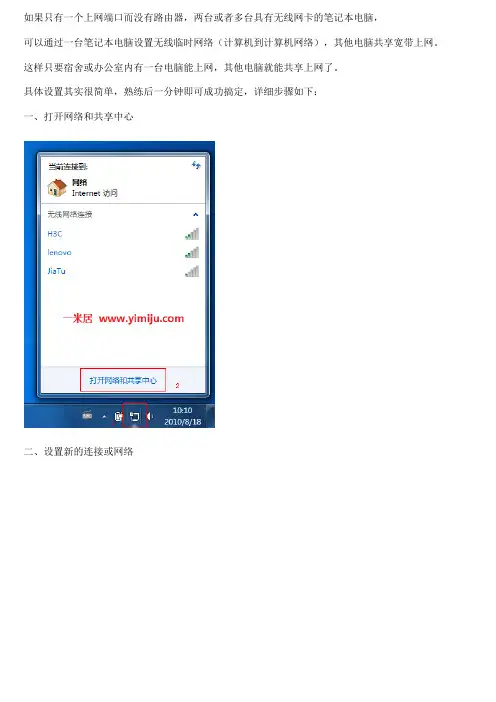
如果只有一个上网端口而没有路由器,两台或者多台具有无线网卡的笔记本电脑,可以通过一台笔记本电脑设置无线临时网络(计算机到计算机网络),其他电脑共享宽带上网。
这样只要宿舍或办公室内有一台电脑能上网,其他电脑就能共享上网了。
具体设置其实很简单,熟练后一分钟即可成功搞定,详细步骤如下:一、打开网络和共享中心二、设置新的连接或网络三、设置无线临时(计算机到计算机)网络四、直接点下一步。
五、进行一些设置:六、启用Internet共享七、启用共享中。
八、设置成功。
九、临时网络创建成功。
接下来其他带有无线网卡的电脑便可以搜索到这一信号,输入正确的密码后便可连接上。
但是请注意:这种方式一般适用于直接系统拨号或者路由器拨号上网的用户,并不是万能的。
例如通过软件登陆后才能上网的联网方式(例如电信的NetKeeper),这种方法可能无法成功的将网络共享。
如果无法成功共享,可采用一个名为Connectify的小软件(此软件仅适用于Windows 7)进行共享,通过此软件进行宽带共享的方法有时间的话我也会写个傻瓜教程。
另外,因为Windows 7与XP还是有较大的不同,XP下的无线共享我会另外再写一篇教程。
呼唤高手~~~如何在win7下调出“启用Internet连接共享”(已解决)发布: 2009-11-27 10:14 | 作者: skymaker | 来源: 远景在线[i=s] 本帖最后由 skymaker 于 2010-2-1 12:06 编辑每次用无线网卡建立网络的时候有时候会有这个推荐项有时候就没有这个是怎么调出来的?就是这个····有时候又没有了····如果没有“启动XX”这一项建立的无线网络上不了网~~~~~谁知道怎么调出来?skymaker2009-11-27 23:44:22没人了解么?chenzer2009-11-27 23:59:05难道你的无线网络不是自动搜索自动连接的吗?这跟共享有什么关系...pzmosquito2009-11-28 02:59:41Untitled-1.jpgskymaker2009-11-28 19:50:53QUOTE:难道你的无线网络不是自动搜索自动连接的吗?这跟共享有什么关系...chenzer 发表于 2009-11-27 23:59我是自己用笔记本无线网卡建立一个无线网目的是让带有WIFI的机器通过共享上网建立无线网连接后需要启动这个选项才能与已经联网的电脑共享上网skymaker2009-11-28 19:51:43QUOTE:点击图片放大看pzmosquito 发表于 2009-11-28 02:59谢谢不过这个只是让本地连接共享我已经做了alex_1982我也刚好遇到这个问题并且解决了,如4楼的图所示,不过不是打上勾,要去掉第一个勾,再重新建立新的无线网时就会有“启用Internet连接共享”这个选项了。
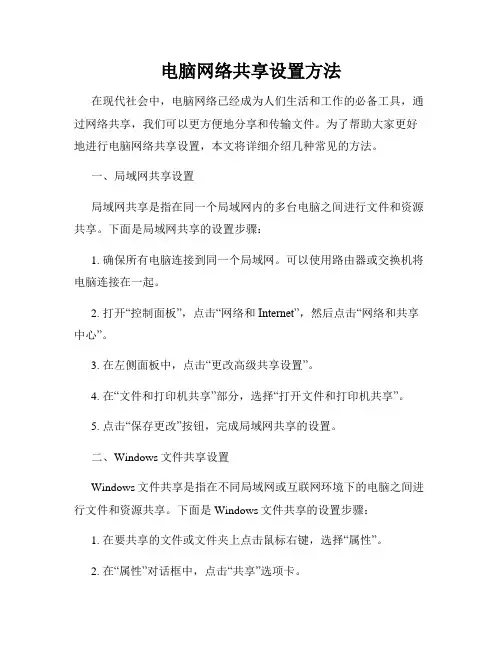
电脑网络共享设置方法在现代社会中,电脑网络已经成为人们生活和工作的必备工具,通过网络共享,我们可以更方便地分享和传输文件。
为了帮助大家更好地进行电脑网络共享设置,本文将详细介绍几种常见的方法。
一、局域网共享设置局域网共享是指在同一个局域网内的多台电脑之间进行文件和资源共享。
下面是局域网共享的设置步骤:1. 确保所有电脑连接到同一个局域网。
可以使用路由器或交换机将电脑连接在一起。
2. 打开“控制面板”,点击“网络和Internet”,然后点击“网络和共享中心”。
3. 在左侧面板中,点击“更改高级共享设置”。
4. 在“文件和打印机共享”部分,选择“打开文件和打印机共享”。
5. 点击“保存更改”按钮,完成局域网共享的设置。
二、Windows文件共享设置Windows文件共享是指在不同局域网或互联网环境下的电脑之间进行文件和资源共享。
下面是Windows文件共享的设置步骤:1. 在要共享的文件或文件夹上点击鼠标右键,选择“属性”。
2. 在“属性”对话框中,点击“共享”选项卡。
3. 点击“共享”按钮,选择要共享的用户。
4. 点击“共享”按钮后,会生成一个共享链接,可以将这个链接分享给其他用户。
5. 确保其他用户能够通过网络访问到该链接,即可完成Windows文件共享的设置。
三、云存储共享设置云存储是指将文件和数据存储在云服务器上,通过网络进行访问和共享。
下面是云存储共享的设置步骤:1. 打开云存储提供商的网站,并创建账户。
2. 在账户中创建一个新的存储空间或文件夹。
3. 将要共享的文件或数据上传到这个存储空间或文件夹中。
4. 点击文件或文件夹旁边的“共享”按钮,在弹出的对话框中输入共享的用户或链接。
5. 完成共享设置后,其他用户可以通过输入共享链接或通过账户登录来访问和下载这些文件或数据。
总结:通过以上三种方法,我们可以轻松地进行电脑网络共享的设置。
局域网共享适用于同一个局域网内的电脑之间共享,Windows文件共享适用于不同网络环境下的电脑之间共享,而云存储共享则适用于将文件和数据存储在云服务器上进行共享。
局域网共享Internet方法在当今信息技术高速发展的时代,互联网已经成为人们生活和工作中不可或缺的一部分。
无论是在家庭还是办公环境中,访问互联网已经成为了日常需求。
而对于一个局域网内的多台设备来说,如何共享一条互联网连接就成为了一个重要的问题。
这篇文章将讨论局域网共享Internet的几种常见方法。
一、使用路由器分享Internet连接最常见的方法是通过使用路由器来实现局域网内多台设备的互联网共享。
路由器作为一个中转设备,可以接收来自Internet服务提供商的网络连接,并将其转发给局域网内的设备。
具体步骤如下:1. 首先,连接路由器至Internet服务提供商的网络接入点,并进行配置。
这一步通常包括设置路由器的IP地址、子网掩码、网关和DNS服务器等。
2. 然后,将路由器的LAN口连接至局域网内的交换机或设备。
路由器会自动为局域网内的设备分配IP地址,使其能够访问互联网。
3. 最后,通过无线或有线方式将局域网内的设备连接至路由器,即可享受来自互联网的网络连接。
使用路由器进行Internet共享的优点在于它的简单易用性和稳定性。
同时,路由器通常支持多种安全性设置,例如访问控制列表(ACL)和网络地址转换(NAT),可以提供一定程度的网络安全保护。
二、使用计算机作为共享主机除了使用路由器,还可以选择将一台计算机作为局域网内的共享主机。
这种方法通常适用于较小的局域网环境。
具体步骤如下:1. 首先,选择一台具备互联网连接的主机作为共享主机,并确保该主机已安装并配置好网络连接。
2. 其次,为共享主机打开Internet连接共享功能。
在Windows系统中,可以通过“网络和共享中心”来进行设置,在“更改适配器设置”中找到共享主机的网络适配器,右键点击选择“属性”,然后选择“共享”选项卡,勾选“允许其他网络用户通过此计算机的Internet连接来连接”。
3. 然后,将其他局域网内的设备连接至共享主机。
可以通过交换机或直接使用网线连接至共享主机的网络接口。
如何使用Internet 连接共享要使用Internet 连接共享来共享您的Internet 连接,主计算机必须具有一个配置为连接到内部网络的网络适配器,以及一个配置为连接到Internet 的网络适配器或调制解调器。
在主计算机上在主计算机上,请按照下列步骤操作来共享the Internet 连接:1以管理员或所有者的身份登录到主机。
2单击开始,然后单击控制面板。
3单击“网络和Internet 连接”。
4单击网络连接。
5右键单击要用于连接Internet 的连接。
例如,如果使用调制解调器连接到Internet,则右键单击拨号下所需的连接。
6单击属性。
7单击高级选项卡。
8在Internet 连接共享下,选中“允许其他网络用户通过此计算机的Internet 连接来连接”复选框。
9共享拨号Internet 连接时,如果允许您的计算机自动连接到Internet,则选中“在我的网络上的计算机尝试访问Internet 时建立一个拨号连接”复选框。
10单击确定。
您会收到以下消息:Internet 连接共享被启用时,您的LAN 适配器将被设置成使用IP 地址地址192.168.0.1。
计算机可能会失去与网络上其它计算机的连接。
如果这些计算机有静态IP 地址,您应该将它们设置成自动获取IP 地址。
确实要启用Internet连接共享吗?11单击是。
到Internet 的连接将与局域网(LAN) 上的其他计算机共享。
连接到LAN 的网络适配器被配置为具有静态IP 地址192.168.0.1 和子网掩码255.255.255.0。
要查看如何配置主计算机实现Internet 连接共享的视频,请单击下面Windows Media Player 查看器中的“播放”按钮():<<内嵌的流媒体事件需要Microsoft Windows Media Player 才能查看。
>>如果您在查看视频时遇到问题,请单击此处。
如何设置电脑网络共享与连接在如何设置电脑网络共享与连接方面,以下是一些简单的步骤和注意事项,以帮助您顺利完成设置。
1. 确认网络类型在设置电脑网络共享与连接之前,首先需要确认您使用的是有线网络还是无线网络。
这将决定您需要执行的具体设置步骤。
2. 确定主机与客户端若您希望设置一台电脑与其他设备进行网络共享与连接,那么这台电脑将被称为“主机”,其他设备将被称为“客户端”。
请确保主机已经成功连接到互联网。
3. 有线网络共享如果您使用的是有线网络,可以通过以下步骤设置网络共享:a. 在主机上,点击“开始”按钮,选择“控制面板”。
b. 在控制面板中,找到并点击“网络和共享中心”。
c. 在网络和共享中心中,选择“更改适配器设置”。
d. 右键单击正在使用的有线网络连接,选择“属性”。
e. 在属性对话框中,点击“共享”选项卡。
f. 勾选“允许其他网络用户通过该计算机的Internet连接来连接”,并选择应用。
g. 现在您的有线网络已被设置为共享,其他设备可以通过该主机进行网络连接。
在客户端上,选择与主机相同的有线网络连接即可。
4. 无线网络共享如果您使用的是无线网络,可以通过以下步骤设置网络共享:a. 在主机上,点击“开始”按钮,选择“控制面板”。
b. 在控制面板中,找到并点击“网络和共享中心”。
c. 在网络和共享中心中,选择“更改适配器设置”。
d. 右键单击正在使用的无线网络连接,选择“属性”。
e. 在属性对话框中,点击“共享”选项卡。
f. 勾选“允许其他网络用户通过该计算机的Internet连接来连接”,并选择应用。
g. 现在您的无线网络已被设置为共享,其他设备可以通过该主机进行网络连接。
在客户端上,选择与主机相同的无线网络连接即可。
5. 其他设置除了以上基本共享设置外,您还可以进行其他自定义设置,以满足您对网络连接的特定需求,例如设定共享的安全性、限制共享的设备数量等。
这些设置可以在网络和共享中心的相关选项中找到。
如何设置电脑的网络连接共享在今天信息化高速发展的时代,电脑已经成为人们日常生活中必不可少的工具之一。
有时候,我们可能需要通过网络连接多台电脑,以便共享网络资源和数据。
在这篇文章中,我将向您介绍如何设置电脑的网络连接共享。
一、检查网络连接在开始设置之前,我们首先要检查电脑的网络连接。
确保电脑已经正确连接到互联网,并且网卡功能正常。
二、选择主机电脑在网络连接共享中,我们需要选择一台电脑作为主机。
主机将连接到互联网,并与其他设备共享网络连接。
确保该电脑具备良好的硬件性能和稳定的网络连接。
三、设置主机电脑1. 打开“控制面板”,然后点击“网络和共享中心”。
2. 在左侧导航栏中,点击“更改适配器设置”。
3. 找到与互联网连接的网络适配器,右键点击并选择“属性”。
4. 在弹出的窗口中,点击“共享”选项卡。
5. 勾选“允许其他网络用户通过此计算机的Internet连接来连接”,并选择要共享的网络连接类型。
6. 点击“确定”应用设置。
四、连接其他设备在设置主机电脑完成后,我们可以开始连接其他设备以共享网络连接了。
1. 在其他设备上,打开网络设置。
2. 找到可用的网络连接,并连接到主机电脑所创建的共享网络。
3. 根据提示输入正确的密码,并完成连接。
五、测试网络连接完成上述设置后,我们应该测试一下网络连接是否成功。
1. 在主机电脑上打开一个浏览器,尝试访问一个网页,确保能够正常上网。
2. 在其他设备上,同样打开浏览器,访问不同的网页,检查网络连接是否正常。
六、网络连接共享的注意事项在进行网络连接共享时,我们需要注意以下几点:1. 主机电脑必须始终保持开机并连接到互联网,以保证其他设备能够使用共享网络。
2. 确保主机电脑和其他设备的防火墙设置不会阻止网络连接共享。
3. 注意设备间的安全性,以避免未经授权的访问或数据泄露的风险。
总结:通过以上设置步骤,我们可以轻松地实现电脑的网络连接共享。
这不仅方便了我们在家庭或办公环境中共享网络资源,还提高了工作效率和协作能力。
从家庭或小型办公网络连接到 Internet通过“网络连接”的“Internet 连接共享 (ICS)”功能,可以将家庭或小型办公网络连接到 Internet。
例如,您可能有一个家庭网络通过拨号连接与 Internet 相连。
通过在使用拨号连接的计算机上启用 ICS,就可以为网络上的所有计算机,提供网络地址转换 (NAT)、寻址(DHCP 分配器)以及名称解析(DNS 代理)服务。
当在网络连接中已启用 ICS 时,将在“网络连接”中出现下面的网络连接图标:。
详细信息,请参阅启用 ICS、Internet 连接共享和网络地址转换以及传入连接。
启用 ICS 之后,并且用户验证他们已经像 ICS 主机一样加入了同一个网络组,那么家庭或小型办公网络用户就可以使用诸如 Internet Explorer 和 OutlookExpress 这样的程序,就像他们与 Internet 服务提供商 (ISP) 直接相连一样。
ICS 主机连接到 ISP,并创建连接,因此用户可以访问指定的 Web 地址或资源。
ICS 可用于家庭或小型办公室,其中网络配置和 Internet 连接由共享连接所在的计算机管理。
假定在此网络中,该计算机是唯一的 Internet 连接,也是到Internet 的唯一网关,并且 ICS 设置所有的内部网址。
您可能需要配置 ICS 主机上的服务,以便在 Internet 上正常工作。
所提供的Web 服务,必须经过配置才能被 Internet 用户访问。
例如,如果是在家庭网络上主持 Web 服务器,而且希望 Internet 用户能够连接到该服务器,那么就必须把 ICS 主机配置为允许从 Web 到您的网络的通信。
有关信息,请参阅管理 ICF或 ICS 的服务定义。
ICS 需要两个连接才能工作:一个公用连接和一个专用连接。
专用连接,一般是LAN 适配器,把 ICS 主机连接到家庭或小型办公网络上的计算机。
公用连接,一般为 DSL、电缆或拨号调制解调器,把您的网络连接到 Internet。
在家庭或小型办公网络的公用连接中启用 ICS,而且在执行此操作之前,请确保ICS 将用作专用连接的网络连接只连接到家庭或小型办公网络。
如果只有一个连接与您的网络相连,那么在您启用 ICS 时,该连接被自动选择为您的共享 Internet连接的专用端。
如果与您的网络有两个以上的连接,必须执行以下操作之一才能启用 ICS:选择一个连接作为共享 Internet 连接的专用端。
有关如何选择专用连接的信息,请参阅启用 ICS。
设置“网桥”以便包含与您的网络相连的所有专用连接,因此网桥就可以作为共享Internet 连接的专用端。
如果把“网桥”设置为包含与您的网络相连的所有连接,那么启用 ICS 时,网桥就会被自动选择为您的专用连接。
如果没有把“网桥”设置为包含连接您的网络的所有连接,您仍然可以把网桥选择为专用连接。
放大图形在某个网络连接中启用“网桥”后,将在“网络连接”中出现下面的网络连接图标:。
有关如何选择专用连接的信息,请参阅启用 ICS。
有关如何桥接连接的详细信息,请参阅设置网桥。
把 ICS 客户端计算机添加到家庭或小型办公网络在运行 Windows XP、Windows Server 2003 Standard Edition 或 Windows Server 2003 Enterprise Edition 的计算机的 Internet 连接中启用 ICS 时,您可以通过以下方法把运行 Windows 98、Windows 98 Second Edition、Windows Millennium Edition、Windows XP、Windows Server 2003 Standard Edition 或 Windows Server 2003 Enterprise Edition 的客户端添加到家庭或小型办公网络:通过把运行 Windows Server 2003 Standard Edition 或 Windows Server 2003 Enterprise Edition 的计算机添加到家庭或小型办公网络组,将其添加到您的家庭或小型办公网络。
详细信息,请参阅加入工作组。
通过在运行 Windows XP 的计算机上运行 Windows XP的“网络安装向导”,把该计算机添加到您的家庭或小型办公网络。
通过在运行 Windows 98、Windows 98 Second Edition 或 Windows Millennium Edition 的计算机上运行 Windows Server 2003 Standard Edition 或 Windows Server 2003 Enterprise Edition 安装光盘,把该计算机添加到您的家庭或小型办公网络。
然后运行安装程序Netsetup.exe。
详细信息,请参阅为 ICS 配置客户端计算机。
如果您有 Windows XP 安装光盘,还可以把运行 Windows 98、Windows 98 Second Edition 或Windows Millennium Edition 的计算机连接到您的家庭或小型办公网络。
在运行 Windows 98、Windows 98 Second Edition 或 Windows Millennium Edition 的计算机上运行“网络安装向导”。
该向导提供创建可在运行 Windows 98、Windows 98 Second Edition 或 Windows Millennium Edition 的计算机上运行的安装盘的机会。
“网络安装向导”无法在运行 Windows 2000 的计算机上运行。
您可以通过把运行 Windows 2000 的计算机添加到您的家庭和小型办公网络工作组,向该计算机提供 ICS 寻址和名称解析服务。
注意启用 ICS 后,连接到家庭或小型办公室网络的适配器将获得新的静态 IP 地址配置。
因此,当您启用 ICS 时,在任何小型办公室或家庭办公计算机与 ICS 主机之间建立的 TCP/IP 连接都将丢失,因而需要重新建立。
如果家庭或小型办公室用户需要访问一个通过隧道服务器从启用 ICS 的家庭或小型办公网络上连接到 Internet 的企业网络,则他们需要创建一个从启用 ICS 的家庭或小型办公网络通往 Internet 上的企业隧道服务器的虚拟专用网 (VPN) 连接。
VPN 连接是经过验证的并且安全可靠,而创建隧道连接,将为企业网络分配正确的 IP 地址、DNS 服务器地址和 WINS 服务器地址。
有关创建 VPN 连接的详细信息,请参阅创建虚拟专用网 (VPN) 连接。
ICS 配置的项目启用 ICS 时,某些协议、服务、接口和路由都将自动配置。
一个重要配置是 ICS 主机自动成为家庭或小型办公网络的动态主机配置协议 (DHCP) 分配器。
当用户启动时,DHCP 将TCP/IP 地址分配给他们。
警告如果在任何专用网络适配器上启用 ICS,家庭或小型办公网络 DHCP 分配器可能会给网络之外的用户授予 IP 地址,从而会使其网络出现问题。
另外,如果您在直接连接 Internet 的计算机上的专用网络适配器上启用 ICS,那么就可能把您的网络暴露给网络之外的计算机,因而可能会招致外来攻击。
如果利用运行 Windows Server 2003 Standard Edition 的其他域控制器、DNS 服务器、网关、DHCP 服务器或为静态 IP 地址配置的系统,在一个现有网络上启用 ICS,那么可能会中断传输。
如果是在运行 Windows Server 2003 Standard Edition,而且这些组件中的一个或多个存在,那么必须使用 NAT 实现同样的结果,防止您的网络发生数据丢失现象。
详细信息,请参阅部署网络地址转换。
下表描述启用 ICS 时自动配置的各个协议、服务、接口和路由。
配置项目操作IP 地址192.168.0.1 在连接到家庭或小型办公网络的LAN 适配器上用子网掩码255.255.255.0 进行配置自动拨号功能已启用静态默认 IP 路由建立拨号网络时创建ICS 服务已启动DHCP 分配器对于默认范围192.168.0.1 和子网掩码255.255.255.0 启用。
将从192.168.0.2 到 192.168.0.254 这一范围中的唯一地址分配给专用网络客户端DNS 代理已启用注意无法修改 ICS 的默认配置。
这意味着您无法配置诸如禁用 DHCP 分配器或修改已分配的专用IP 地址范围、禁用 DNS 代理、配置公用 IP 地址的范围,或配置传入映射等项目。
如果希望修改这些项目中的任何一项,那么必须使用 NAT。
有关如何启用 ICS 的信息,请参阅启用 ICS。
Internet 连接共享、Internet 连接防火墙和网桥只包含在 Windows Server 2003 Standard Edition 和 32 位版本的 Windows Server 2003 Enterprise Edition 中。
在 Windows Server 2003 Web Edition、32 位版本的 Windows Server 2003 Datacenter Edition 和 64 位版本的 Windows Server 2003 家族中不包含这些功能。